 홈 뷰를 클릭합니다.
홈 뷰를 클릭합니다. - 원래 폴더에서 XZ 평면을 마우스 오른쪽 버튼으로 클릭하고 가시성을 켭니다.
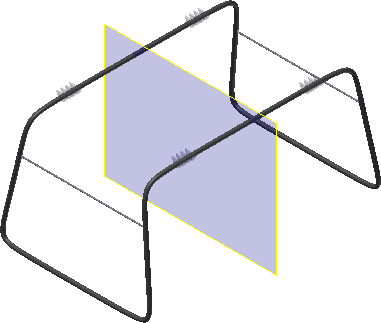
- 솔리드 본체 폴더에서 스탠드를 마우스 오른쪽 버튼으로 클릭하고 가시성을 끕니다.
 작업 평면 명령을 클릭합니다.
작업 평면 명령을 클릭합니다. - XZ 평면 모서리를 클릭한 상태에서 새 평면을 음의 Y 방향으로 끕니다. 간격띄우기 거리를 -21.5로 입력한 후 적용합니다.
- 간격띄우기 작업 평면 모서리를 클릭하고 상황에 맞는 메뉴에서 법선 반전을 선택하여 양의 Z 면을 재정의합니다. 색상이 변경됩니다.
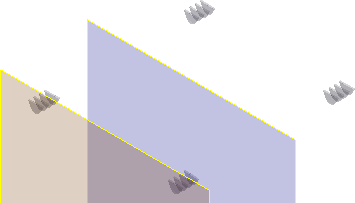
 간격띄우기 작업 평면 모서리를 클릭하고 새 2D 스케치를 시작합니다.
간격띄우기 작업 평면 모서리를 클릭하고 새 2D 스케치를 시작합니다. - XZ 평면 및 작업 평면의 가시성을 끕니다.
- View Cube에서 왼쪽 뷰를 클릭한 후 상단 왼쪽 모서리에서 확대합니다.
- 마운팅 탭 폭을 근사치로 나타내는 가로 선을 그립니다.

- 검색기에서 복구 노드를 확장한 후 복합 곡면의 가시성을 끕니다.
- 다음 이미지에 표시된 대로 세 개의 호를 작성하고 나열된 구속조건을 추가합니다. 스케치는 치수가 추가될 때까지 약간 다를 수 있습니다.
- 선에 대한 수평 구속조건.
- 호 세그먼트 사이의 접선 구속조건.
- 중간 호의 중심점과 수평 선의 중간점 사이의 수직 구속조건.
- 양쪽 호의 동일 구속조건.
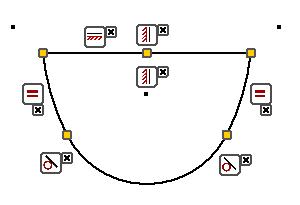
두 동일한 호의 중심점은 쉐이프 외부 및 이 수평 선 위에 있습니다. 구속조건을 추가한 후에 이미지와 일치하도록 호 중심 중 하나를 끕니다.
- 다음 이미지에 표시되는 치수를 추가하여 스케치를 완전하게 구속합니다. 주: 투영된 원래 중심점에 35.063 및 17.400 치수가 부착됩니다. 응용프로그램 옵션의 스케치 탭에서 부품 원점 자동투영을 사용하도록 설정하지 않은 경우 중심점을 수동으로 투영하여 이러한 치수를 배치합니다.중요사항: 7.135 반지름 치수를 추가한 후에 2.5인치 수직 치수를 추가합니다.
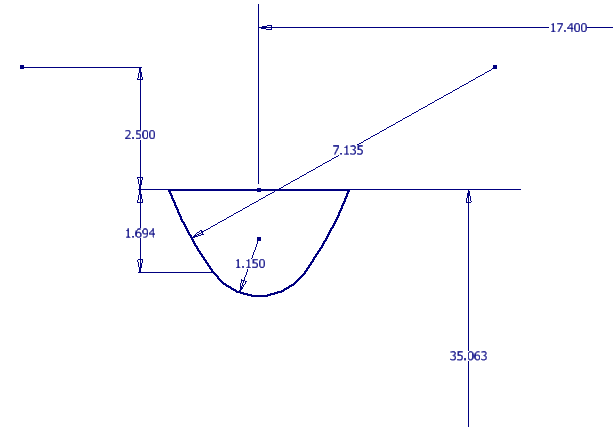
- 스케치를 마칩니다.
- 돌출 명령을 클릭합니다. 거리를 0.4로 설정합니다.
 미니 도구막대 또는 대화상자에서 새 솔리드를 선택합니다.
미니 도구막대 또는 대화상자에서 새 솔리드를 선택합니다. - 다음 이미지와 일치하도록 방향을 반전합니다.
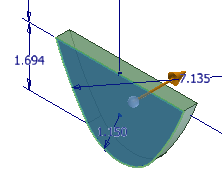
- 확인을 클릭하여 돌출을 작성합니다.
- 아래 그림에 표시된 것처럼 면에서 새 스케치를 시작합니다.
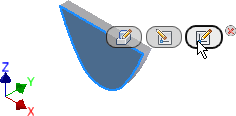
 간격띄우기 명령을 시작하고 마우스 오른쪽 버튼을 클릭한 후 루프 선택을 작동 불가능하게 설정합니다. 구속조건 간격띄우기가 사용되도록 설정되었는지 확인합니다. 주: 간격띄우기 설정을 변경하면 세션이 바뀌어도 지속됩니다. 따라서 설정을 변경할 때까지 선택한 상태를 유지합니다.
간격띄우기 명령을 시작하고 마우스 오른쪽 버튼을 클릭한 후 루프 선택을 작동 불가능하게 설정합니다. 구속조건 간격띄우기가 사용되도록 설정되었는지 확인합니다. 주: 간격띄우기 설정을 변경하면 세션이 바뀌어도 지속됩니다. 따라서 설정을 변경할 때까지 선택한 상태를 유지합니다.- 세 개의 호 세그먼트를 선택하고 마우스 오른쪽 버튼을 클릭한 후 계속을 선택합니다.
- 간격띄우기를 안쪽으로 끌고 마우스를 클릭하여 배치합니다.
 자르기 명령을 시작하고 수평 선으로 교차까지 호를 자릅니다.
자르기 명령을 시작하고 수평 선으로 교차까지 호를 자릅니다. - 호 세그먼트 사이에 두 개의 접선 구속조건을 추가합니다.
- 치수 명령을 시작하고 다음 그림과 같이 0.25 치수를 추가합니다.
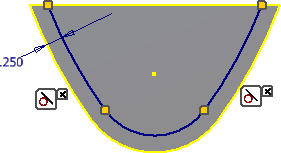
- 스케치를 마칩니다.
- 돌출 명령을 시작하고 내부 쉐이프를 선택한 후 거리가 0.125인 절단부로 돌출시킵니다.
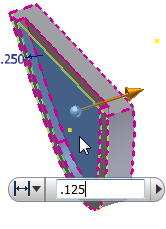
- 반대쪽 면에서 새 스케치를 시작하고 20~27단계를 반복합니다. 완료되면 피쳐는 다음 그림과 같이 됩니다.
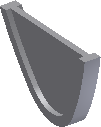
- 모깎기 명령을 시작하고 두 개의 외부 모서리에 0.20 모깎기를 추가합니다.
- 네 개의 내부 모서리에 0.05 모깎기를 추가합니다.
- 구멍 명령을 시작하고 1.25 지름의 전체 관통 중심 구멍을 작성합니다.
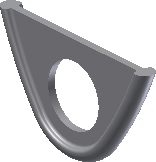
탭 설계가 완료되었습니다.